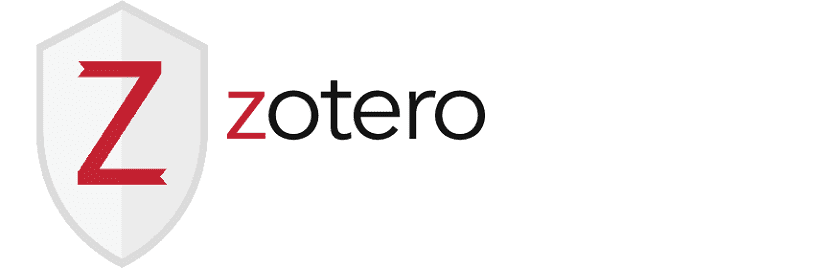
I tempi di oggi per gli studenti sono molto favorevoli possono gestire tutto sul proprio laptop, smartphone, tablet e altri supporti elettronici, ma finiscono comunque per scansionare pagine, file PDF, immagini e altre cose in varie cartelle.
In precedenza questo veniva fatto ricercando libri, riviste, giornali e manoscritti per la loro tesi finale, di solito finivano con tonnellate di fotocopie, libri e appunti scritti a mano sulla scrivania.
Non è facile scorrere queste cartelle ogni volta che vuoi cercare un argomento o citare un libro o una persona nel tuo rapporto finale.
Ecco perché Oggi parleremo di un software gratuito chiamato Zotero che ci semplifica la vita dandoti uno strumento per gestire tutte le tue raccolte (libri, riviste, documenti, ecc.) insieme alla possibilità di aggiungere metadati a ciascuna di queste voci, semplificando la ricerca in seguito.
A proposito di Zotero
Si tratta di un gestore di riferimenti bibliografici gratuito, aperto e gratuito sviluppato dal Center for History and New Media presso la George Mason University che funziona anche come servizio.
È un programma multipiattaforma, disponibile per i sistemi operativi Windows, Mac OS X e GNU / Linux.
Zotero è disponibile come applicazione Windows, Mac OS o Linux. Offre anche estensioni del browser web per Google Chrome, Mozilla Firefox, Apple Safari e Opera.
Utilizzando le estensioni, l'utente può tradurre, salvare e aggiungere pagine web complete alla sua libreria in Zotero.
Usando questi traduttori incorporati, i contenuti delle pagine web e dei database possono essere convenientemente tradotti.
Zotero non solo traduce, ma ottiene anche metadati semantici relativi al sito. Vengono anche scaricati i file PDF, allegati alla pagina.
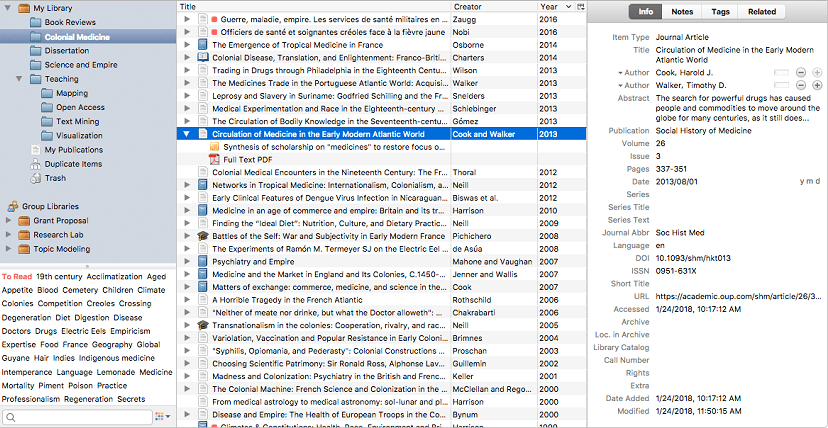
La caratteristica più importante del programma è la capacità di generare bibliografia basata sui materiali posseduti e creare citazioni.
Queste citazioni o citazioni contengono riferimenti professionali da incollare nella tua tesi, ad esempio, nome del libro, autore, numeri di pagina, anno di edizione, editore, ecc.
Tutte le tue raccolte vengono aggiunte alla libreria Zotero e puoi aggiungere metadati a tutti gli elementi.
Puoi persino dividere gli elementi raccolti in varie categorie, ad esempio dissertazioni, frasi, tesi finali, ecc.
Lineamenti
Tra le sue caratteristiche principali quella Possiamo evidenziare da questa applicazione, troviamo quanto segue:
Compilazione: Zotero raccoglie informazioni e le aggiunge al database automaticamente catturando singole o multiple da un meccanismo di lettura dei metadati.
Dal DOI, ISBN o compilando manualmente i molteplici campi necessari per poter fare un buon riferimento alle risorse bibliografiche.
organizzazione: Con le risorse aggiunte alla libreria, l'applicazione ci offre quattro funzionalità per organizzarle: raccolte, tag, elementi correlati e ricerche salvate.
Citazione: Zotero può essere utilizzato anche per scrivere articoli, ricerche, in quanto consente di citare risorse bibliografiche all'interno del testo, oltre a creare riferimenti bibliografici e bibliografie quasi automaticamente integrandosi con elaboratori di testi.
Sincronizzare: È possibile creare un account utente gratuito, in questo modo tutto ciò che memorizzi viene salvato sul tuo computer e anche sul tuo server. Consente di sincronizzare la libreria di riferimenti, note e allegati.
Collaborare: Consente di avere la libreria su un server remoto e, avendo un account utente, offre alcune funzioni sociali come la condivisione di raccolte (possono essere pubbliche o limitate a un gruppo di utenti. È possibile creare gruppi di collaborazione e condividere raccolte.
Come installare Zotero su Linux?
Per coloro che sono interessati a poter ottenere questa applicazione, possono farlo dal sito web del progetto. Il collegamento è questo.
Sul sito troverai i programmi di installazione dell'applicazione, nonché le sue estensioni da utilizzare nel tuo browser web.
Una volta completato il download, sposta la directory estratta in / opt / zotero ed esegui set_launcher_iconscript per aggiornare il file .desktop per quella posizione e il collegamento simbolico.
Per gli utenti di Arch, possono trovare l'applicazione nei repository AUR.
Resta da fornire ulteriori informazioni sull'installazione di Zotero Standalone.
Questo è un articolo che ho scritto su Colaboratorio.net
Zotero, responsabile riferimenti bibliografici - 25 dicembre 2016
https://colaboratorio.net/librarian/program/2016/zotero-gestor-de-referencias-bibliograficas/
E questa è la mia ultima guida
Guida completa Zotero - 3a edizione 2018
https://es.scribd.com/document/395783035/Guia-Completa-Zotero-3ra-edicion
Per installare Zotero Standalone su Ubuntu e derivati nel terminale:
sudo add-apt-repository ppa / smathot / cogscin
sudo apt-get update
sudo apt-get install zotero-standalone
URL: https://launchpad.net/~smathot/+archive/ubuntu/cogscinl
(repository)
molto utile l'articolo così come la sua spiegazione aggiuntiva; Cerco un semplice document manager, per uso personale:
- sia per i file che scarico sia per quelli che ho archiviato,
(- anche link da pagine web)
- Voglio taggarli e aggiungere una descrizione che mi aiuti a cercarli,
- essere in grado di scegliere le cartelle in cui ciascuna è memorizzata, non che vadano tutte nella stessa cartella, e
- essere in grado di usarlo senza dover essere connesso a Internet.
Zotero è conforme a questo? Può essere utilizzato senza essere connesso a Internet?
Qualcun altro di quelli che consigli mi può aiutare?
Grazie in anticipo